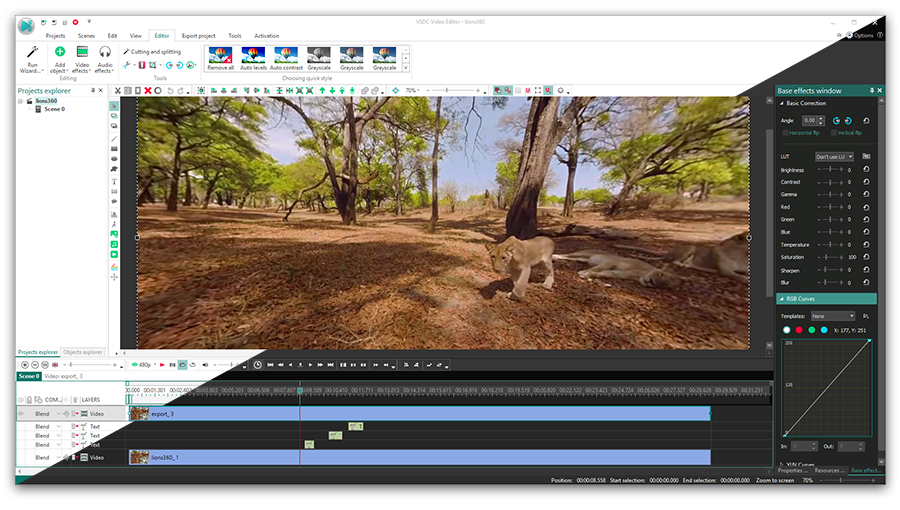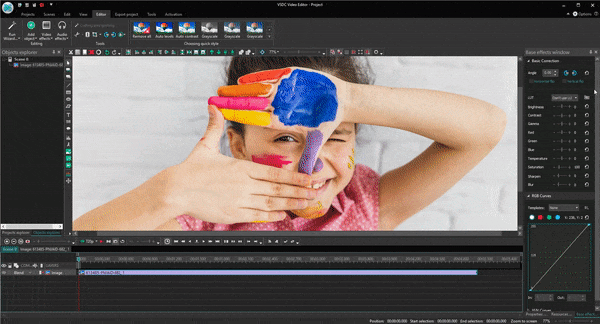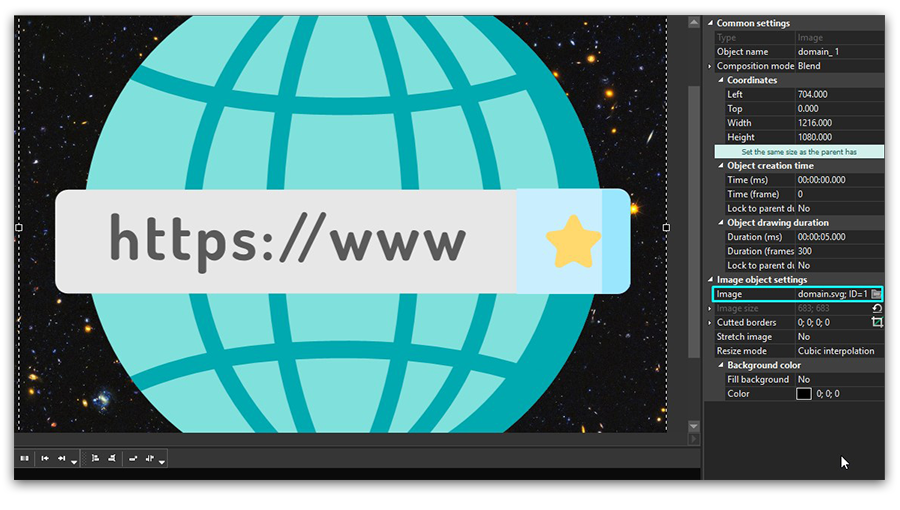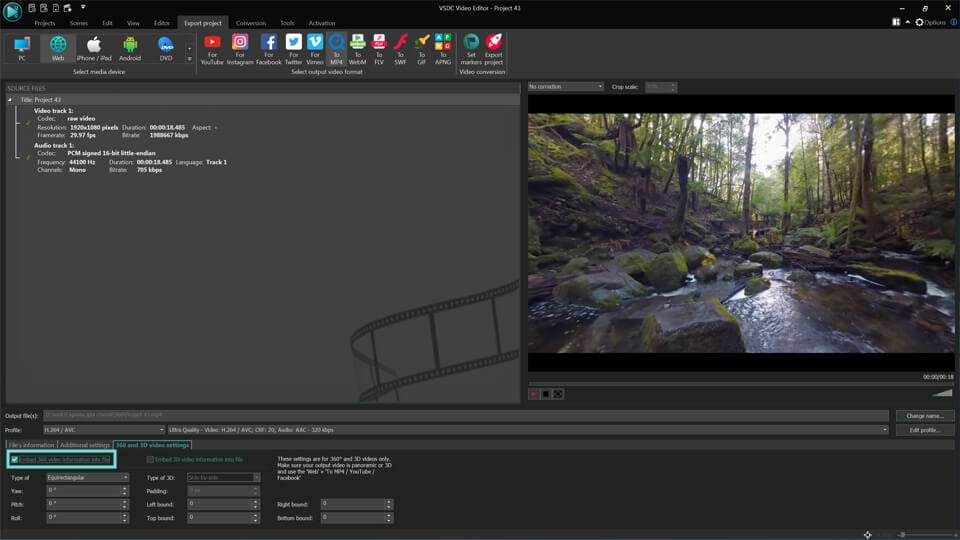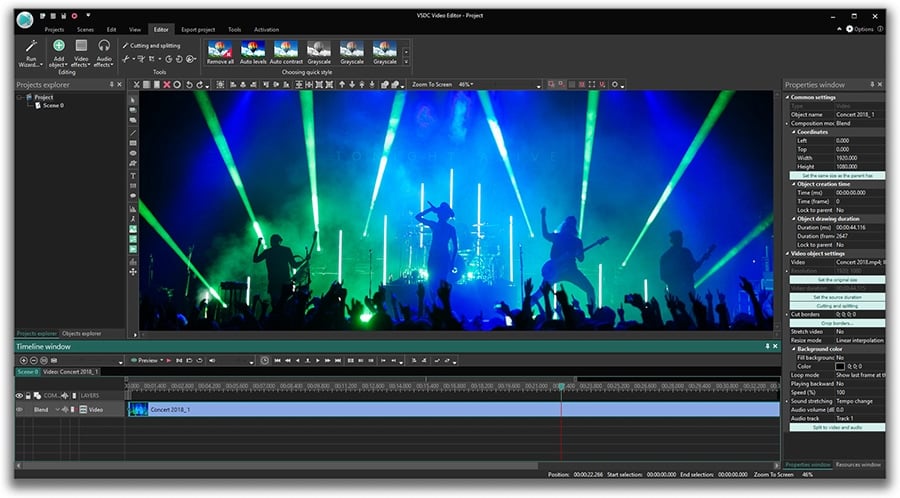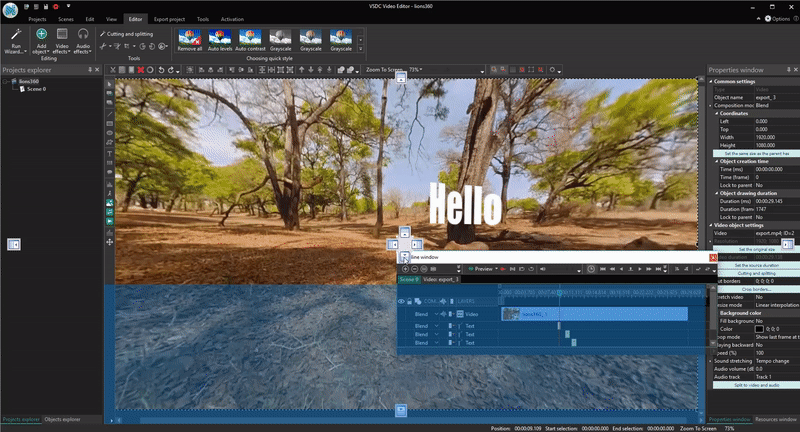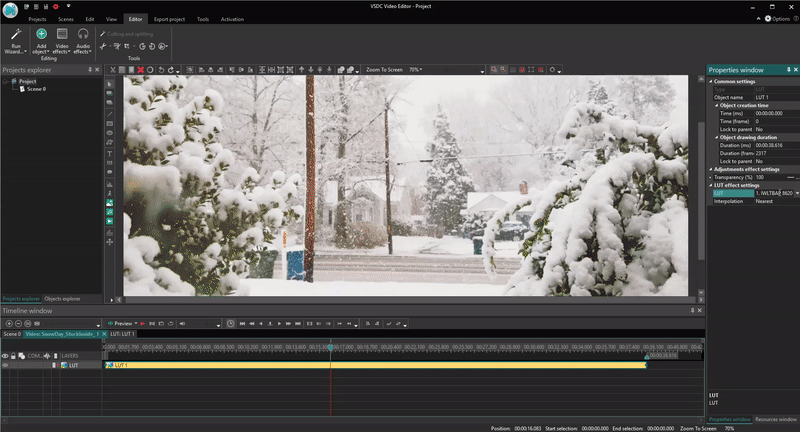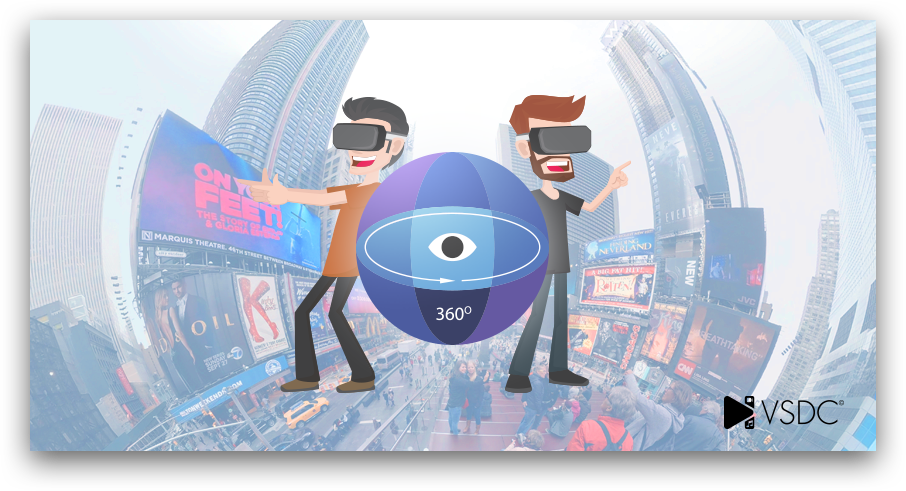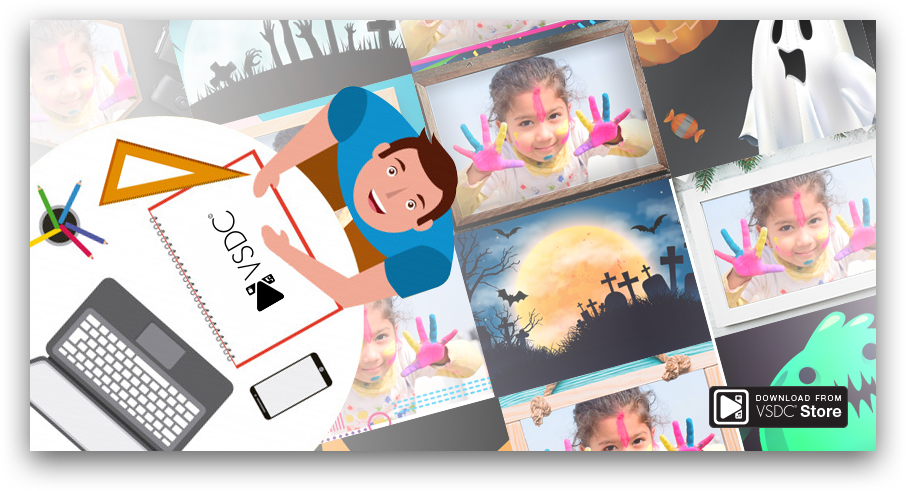Editor video
Use editor de video gratuito con la interfaz en español para crear y editar vídeos de cualquier complejidad desde una tarjeta para la familia hasta una presentación de empresa. Corte, una vídeo, aplique efectos visuales y de audio, corrección de imagen, haga diapositivas y añada una banda sonora. Utilice Croma Key multicolor y ajustes de los parámetros avanzados para dar su vídeo un aspecto profesional. Todos los formatos más populares son soportados.
Convertidor video
Convierta archivos de vídeo de un formato a otro. Todos los formatos de vídeo más populares son soportados - AVI, MOV, QT, MP4, M4V, MPEG, WMV, FLV, MKV, RealVideo (RM y RMVB), 3GP y 3G2. Haga su video disponible para la reproducción en cualquier dispositivo.
Convertidor audio
Convierta archivos de audio de un formato a otro. Todos los formatos y codecs de audio principales soportados. Gestione listas de reproducción y etiquetas meta, extraiga el audio de archivos de vídeo y guarde estas pistas en su dispositivo en cualquier formato.
Grabador de CD audio
Coja pistas de audio de discos compactos y guárdelos en cualquier formato. Todos los formatos y codecs de audio más populares son soportados. Extraiga detalles de la pista desde el servidor FreeDB para el cambio de nombre de archivo automático y actualización de las etiquetas meta.
Editor video
Convertidor video
Convertidor audio
Grabador de CD audio

Multifuncionalidad
Amplia gama de herramientas de procesamiento multimedia en un solo paquete de software de vídeo gratuito.

Alta velocidad
Nuestros programas usan algoritmos de alta calidad optimizados para las CPUs de un solo núcleo y núcleos múltiples.

Disponibilidad
VSDC está disponible gratis para la descarga a PC y portátiles con sistema operativo de Windows.
- Llegó el momento: ¡nos complace presentarles la esperada actualización VSDC 9.1!...
- Bienvenido a la última actualización de VSDC, ¡la versión 8.3! Hemos estado trab...
- Hoy en día, la popularidad del contenido de video está en constante crecimiento,...
- En el mundo digital actual, la creatividad reina suprema. Ofrece infinitas posib...
VSDC Free Video Editor 6.3.5: nuevo timeline, efectos de VirtualDub y curvas de matiz y saturación
Cumplimos con nuestras promesas de hacer que la interfaz del editor sea mucho más amigable para el usuario y la funcionalidad más apta para todas las demandas de hoy. Veamos qué hay debajo de estas hermosas palabras esta vez: una mejora del timeline esperada desde hace mucho tiempo, nuevos efectos y filtros de la biblioteca VirtualDub, perfiles de exportación especiales para usuarios de iOS y Android, y la curva de matiz y saturación para una corrección de color avanzada.
Nuevas herramientas de corrección de color
Además de la poderosa curva RGB añadida en el lanzamiento de primavera, ahora los fotógrafos y creadores de video también tienen acceso a las curvas de matiz y saturación. La nueva herramienta permite una manera más precisa y conveniente de hacer que los colores de video se vean más saturados o un poco más difuminados si es necesario.
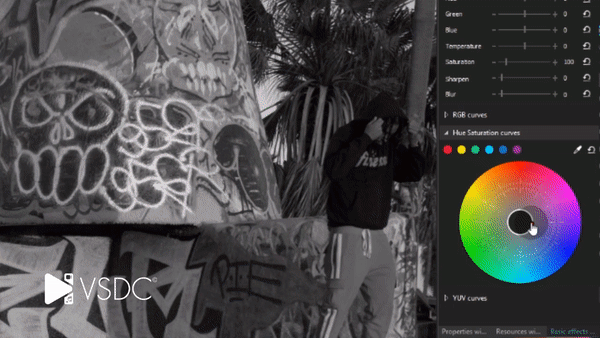
Nuevo timeline
El procesamiento de video en el timeline se vuelve más convencional: ahora los objetos se pueden colocar en un nivel en vez de un orden vertical, lo que hace que el trabajo sea más comprensible visualmente. En consecuencia, se podrá cortar y dividir una serie de objetos a la vez, así como sincronizar el video con una pista de audio de una manera más conveniente.
Nuevos efectos y filtros
A partir de esta versión, VSDC Video Editor es compatible con los plugins de VirtualDub. Esto significa que solo con un par de clics se puede descargar cualquier efecto desde una gran biblioteca de código abierto con más de 200 filtros para elegir. Para nombrar solo algunas: múltiples opciones de desentrelazado, reducción de ruido e instrumentos de dibujos animados.
Nuevos perfiles de exportación para smartphones
No hay más dolor si no puedes decidir qué formato será más adecuado para reproducir un video en tu móvil. Los nuevos perfiles de exportación para iOS y Android son útiles para los usuarios de iPhone, Samsung, Xiaomi, Sony y Huawei.
Para cualquier pregunta o recomendación, no dude en escribir a Esta dirección de correo electrónico está siendo protegida contra los robots de spam. Necesita tener JavaScript habilitado para poder verlo.
Para descargar la nueva versión de VSDC Free Video Editor, por favor procede a www.videosoftdev.com/es/free-video-editor.
Más artículos...
- Los 5 mejores editores de video gratuitos para metraje de drones
- Reseña de VSDC Video Editor Todo lo que necesitas saber antes de instalarlo
- YouTube Video Editor se acaba de funcionar. Descubre editores de videos alternativos para los creadores de YouTube
- ¿Estás buscando software para editar video en Windows 10? Echa un vistazo a la lista de 7 programas disponibles gratis

This program allows you to capture the video of your desktop and save it on your PC in various formats. Coupled with a video editor, the program is a great tool for creating presentations, tutorials and demo videos.

El programa de captura de vídeo desde dispositivos externos. Puede guardar vídeo desde sintonizadores de vídeo, cámaras web, tarjetas de captura y otros aparatos.

"VSDC Free Video Editor is a surprisingly powerful, if unconventional video editor"
- PC Advisor

"This video editor gives you tons of control and editing power"
- CNet

"The editor handles many common formats and boasts a good deal of capabilities when it comes time to alter lighting, splice video, and apply filters and transitions in post production"
- Digital Trends